ppt让音频自动播放的教程
时间:2023-06-19 09:33:05作者:极光下载站人气:538
ppt软件相信是大家很熟悉的一款演示文稿编辑软件,可以将枯燥的文字编辑得更加生动有趣,能够及时抓住受众的眼球,因此ppt软件深受用户的喜爱,为用户带来了不错的使用体验,当用户在编辑演示文稿时,为了增加趣味性,用户可以为文稿添加上音频,并且对音频的播放模式,用户也可以根据实际情况来设定,例如有用户想要将音频设置为自动播放的样式,详细的操作过程是怎样的呢,其实很好解决,用户直接在菜单栏中找到音频工具中的播放选项,接着将其中的开始设置为自动并勾选循环播放,直到停止选项即可解决问题,那么接下来就让小编来向大家分享一下ppt让音频自动播放的方法步骤吧,希望用户能够喜欢。
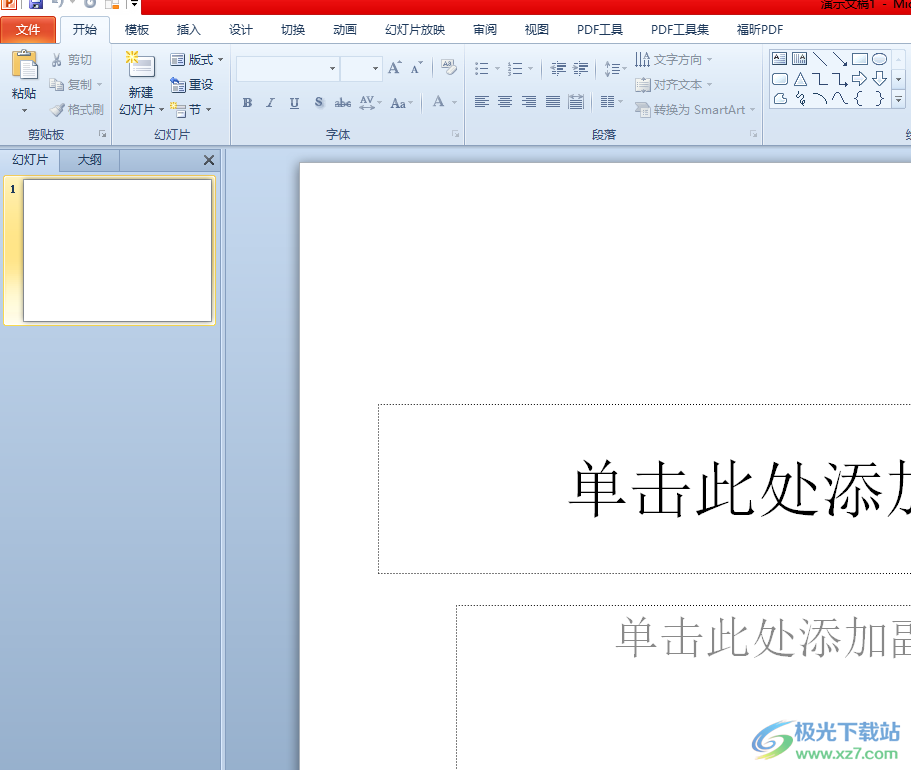
方法步骤
1.用户在电脑桌面上双击打开ppt软件,并进入到演示文稿的编辑页面上来进行设置
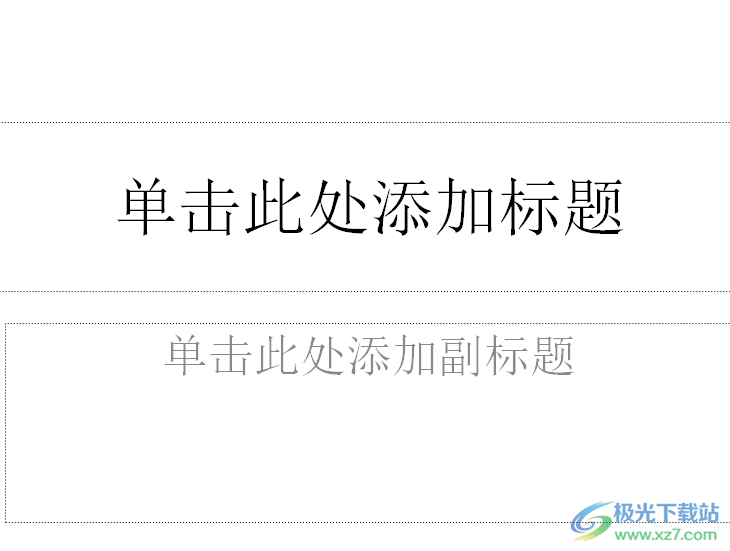
2.接着点击菜单栏中的插入选项,将会切换得到相关的选项卡,用户选择其中的音频选项
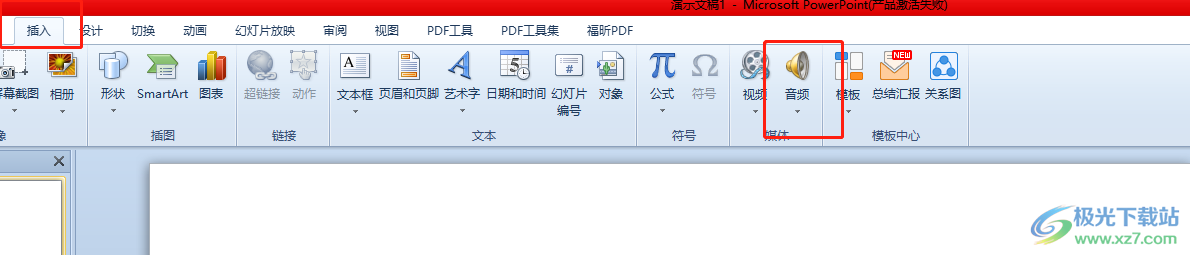
3.将会弹出下拉选项卡,用户选择其中的文件中的音频选项来进行设置
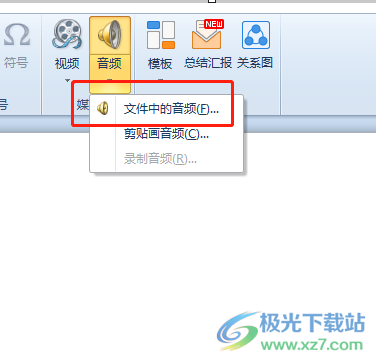
4.在打开的文件夹窗口中,用户选择好自己需要的音频文件后按下打开按钮即可
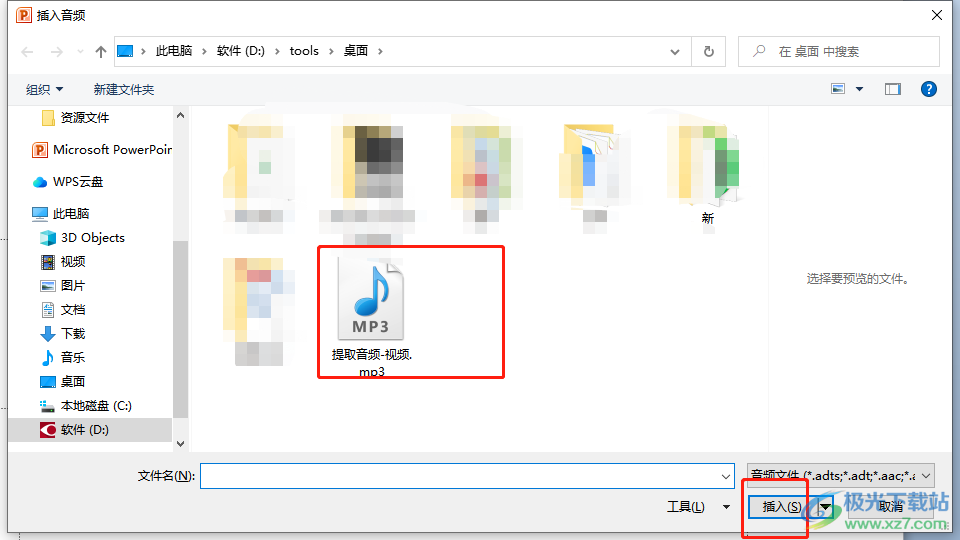
5.此时在页面上成功插入了音频文件,用户需要点击菜单栏中音频工具的播放选项,在弹出来的下拉选项卡中,用户将开始设置为自动并勾选循环播放,直到停止功能即可
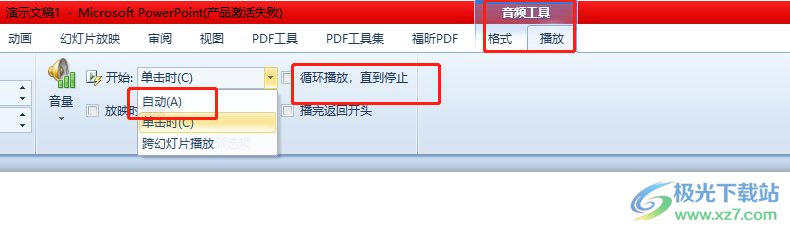
6.设置完成后,页面上的音频就可以自动播放了,效果如图所示
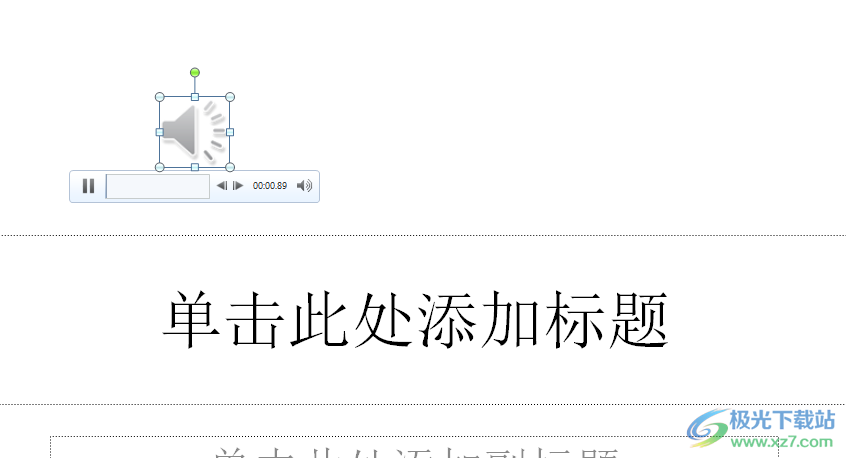
越来越多的用户喜欢使用ppt这款办公软件,在编辑演示文稿的过程中,用户可以体验到强大功能带来的便利,当用户遇到需要将音频设置为自动播放的情况时,就可以在菜单栏中找到音频工具来进行设置即可,方法简单易懂,因此感兴趣的用户可以跟着小编的教程操作起来。

大小:60.68 MB版本:1.1.2.0环境:WinAll, WinXP, Win7
- 进入下载
相关推荐
相关下载
热门阅览
- 1百度网盘分享密码暴力破解方法,怎么破解百度网盘加密链接
- 2keyshot6破解安装步骤-keyshot6破解安装教程
- 3apktool手机版使用教程-apktool使用方法
- 4mac版steam怎么设置中文 steam mac版设置中文教程
- 5抖音推荐怎么设置页面?抖音推荐界面重新设置教程
- 6电脑怎么开启VT 如何开启VT的详细教程!
- 7掌上英雄联盟怎么注销账号?掌上英雄联盟怎么退出登录
- 8rar文件怎么打开?如何打开rar格式文件
- 9掌上wegame怎么查别人战绩?掌上wegame怎么看别人英雄联盟战绩
- 10qq邮箱格式怎么写?qq邮箱格式是什么样的以及注册英文邮箱的方法
- 11怎么安装会声会影x7?会声会影x7安装教程
- 12Word文档中轻松实现两行对齐?word文档两行文字怎么对齐?
网友评论